タスク・プロジェクト管理を シンプルにわかりやすく Jootoはカンバン方式のタスク・プロジェクト管理ツールです。 直感的に使えるレイアウト、親しみやすいシンプルなデザインが特徴です。 まずは無料で体験してみる
目次
Excelでのプロジェクト管理の方法
ガントチャートはExcelで簡単に作成できます。Excelで作成すればプロジェクト管理は大変便利です。現在はExcelをオンライン上で共有できるので、チームのメンバーが同じファイルを閲覧・編集をすることも難しくありません。Excelを使ったガントチャートの作り方は、以下の記事をご参照ください。 Excelで作成したガントチャートにはメリットもありますが、デメリットがあるのも事実。この記事では、Excelで作成したガントチャートのメリットとデメリットについて解説していきます。Excelでのプロジェクト管理のメリット
はじめにExcelで作成したガントチャートのメリットを紹介いたします。追加コストがかからない
Excelでガントチャートを作成するメリットは、追加のコストがかからないことです。もちろん、Excelも有料ですが、多くの企業ではあらかじめExcelが導入されていることが多いでしょう。そのために新たにアプリを購入する必要がないので、追加コストをかけずにガントチャートでのプロジェクト管理を始めることが可能です。誰でも基本操作ができて学習コストがかからない
Excelは多くの企業で利用されています。そのために基本操作を心得ている人が多く、学習コストがかかりません。Excelを使ったことがある人ならすぐにガントチャートを利用することができます。社内サーバーやオンライン上でガントチャートのファイルを共有することもストレスなくできるでしょう。柔軟性が高い
Excelは多機能ですので、ガントチャートとしての活用だけではなく、他の機能と組み合わせて利用することもできます。図形や画像の挿入やデータベース機能もあります。利用方法の自由度が高いので、使いやすいようにカスタマイズできるのもメリットといえるでしょう。タスク・プロジェクト管理を シンプルにわかりやすく Jootoはカンバン方式のタスク・プロジェクト管理ツールです。 直感的に使えるレイアウト、親しみやすいシンプルなデザインが特徴です。 まずは無料で体験してみる
Excelでのプロジェクト管理のデメリット
つぎに、Excelで作成したガントチャートのデメリットを紹介していきます。モバイルなどマルチデバイスへの対応が弱い
タブレットやスマホなど、PC以外のデバイスにはExcelはまだ十分に対応できていません。PCよりも自由度は低く、操作性も最適とは言えないでしょう(2019年6月現在)。全員が同じ画面を閲覧する
Excelで作成したガントチャートは全員で同じ画面を共有できますが、これがデメリットにもなることもあります。ツールであれば自分のタスクの締め切りが近づいたら通知する、などの機能がありますが、Excelで実現するのは難しいでしょう。そのため、プロジェクト全体から自分のタスクを探し出す・・・という手間がかかってしまいます。操作が複雑になりがち
Excelは多くの人が馴染んでいる表計算ソフトであり機能も多いですが、その分操作が複雑になりやすい、というマイナス面もあります。基本的な操作であれば問題ないですが、関数を使ってタスクの依存関係を整理したり、ガントチャートのグラフを条件付き書式で表示したりといった操作には、ある程度の知識が必要になります。また、複雑な機能を利用しようとすればスマホやタブレット上では編集しづらい、という点もデメリットです。堅牢性に欠ける
Excelで作成したファイルは誤操作でファイル全体が破損してしまうなどのリスクもあります。チームメンバーがうっかりセルの計算式を削除してしまったり、行や列を削除したりすることもあります。そういった誤操作はファイルを全員で共有しているために、チーム全体に迷惑をかけてしまいます。タスク・プロジェクト管理を シンプルにわかりやすく Jootoはカンバン方式のタスク・プロジェクト管理ツールです。 直感的に使えるレイアウト、親しみやすいシンプルなデザインが特徴です。 まずは無料で体験してみる
プロジェクト管理に特化したクラウドツールJooto
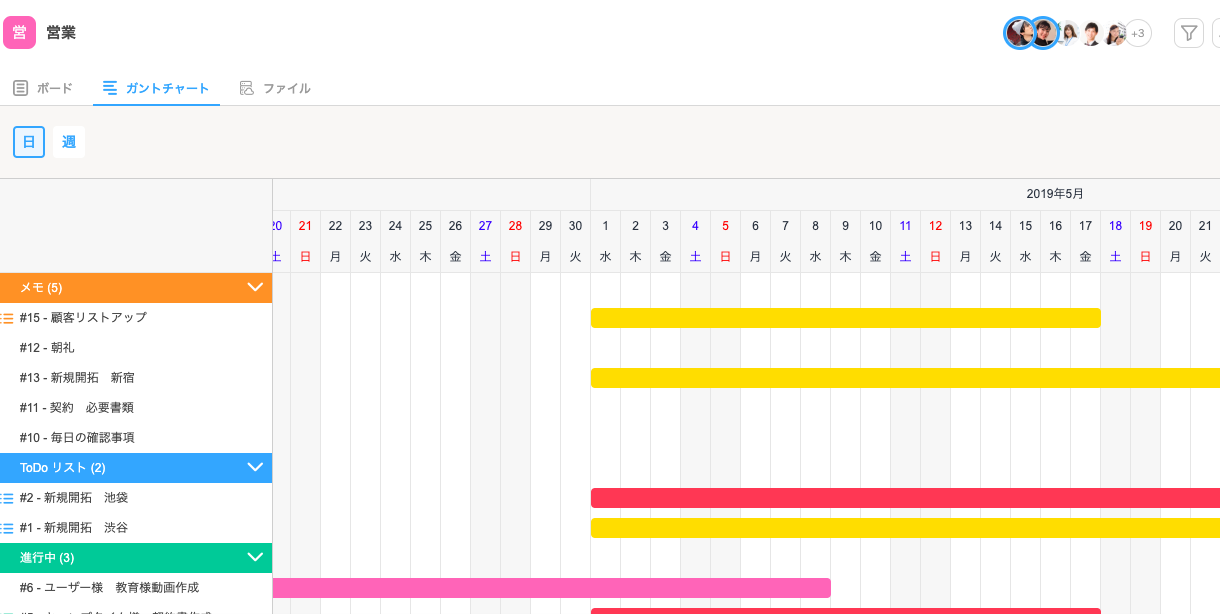 Jootoは、プロジェクトの進捗管理をボード方式とガントチャート方式で確認することができるツールです。ボード形式でタスクを作成し期日を入力すれば自動的にガントチャートが作成されるので、ゼロからガントチャートを作成する手間がかかりません。自分だけのタスクを確認することもできるし、締め切りが近いタスクをアラートで通知することも可能。
さらに、SlackやGoogleカレンダーとの連携もできるので、Jootoアプリを常に開いてチェックしなくてもプロジェクトの進捗を知ることができます。突発的なタスクの発生や期日の変更にもフレキシブルに対応できる画期的なツール、Jootoを是非、チェックしてください。
Jootoは、プロジェクトの進捗管理をボード方式とガントチャート方式で確認することができるツールです。ボード形式でタスクを作成し期日を入力すれば自動的にガントチャートが作成されるので、ゼロからガントチャートを作成する手間がかかりません。自分だけのタスクを確認することもできるし、締め切りが近いタスクをアラートで通知することも可能。
さらに、SlackやGoogleカレンダーとの連携もできるので、Jootoアプリを常に開いてチェックしなくてもプロジェクトの進捗を知ることができます。突発的なタスクの発生や期日の変更にもフレキシブルに対応できる画期的なツール、Jootoを是非、チェックしてください。

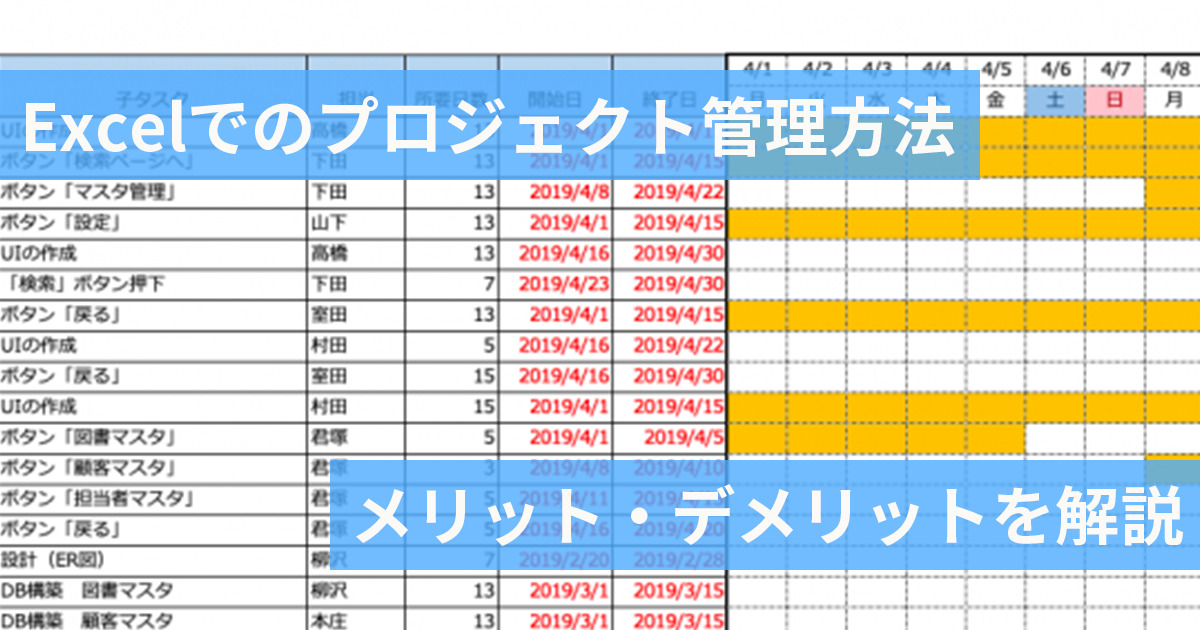
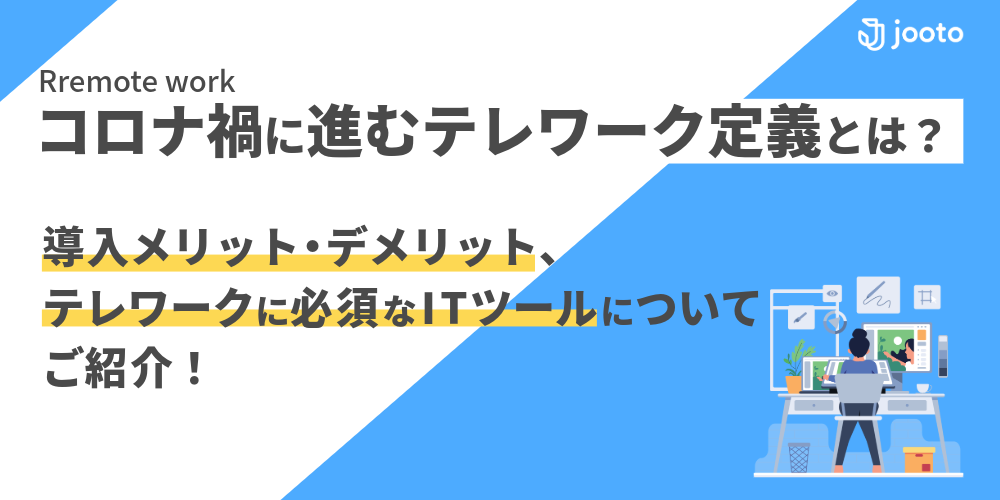




 © 2024 Jooto
© 2024 Jooto
Comments are closed.